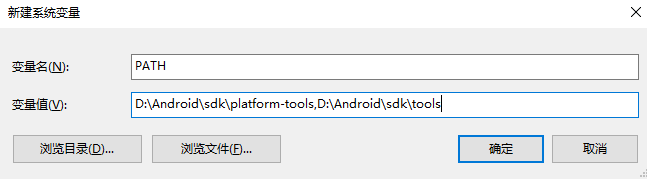下载
首先下载好eclipse、JDK、Android SDK、ADT插件
安装好eclipse和JDK,配置Java环境变量。(底部具体配置Java环境变量)
配置好后,打开eclipse,点击菜单栏上的Help-Install New Software…
在对话窗口中Add…然后再点击Archive…选择下载的ADT插件压缩包,点击OK
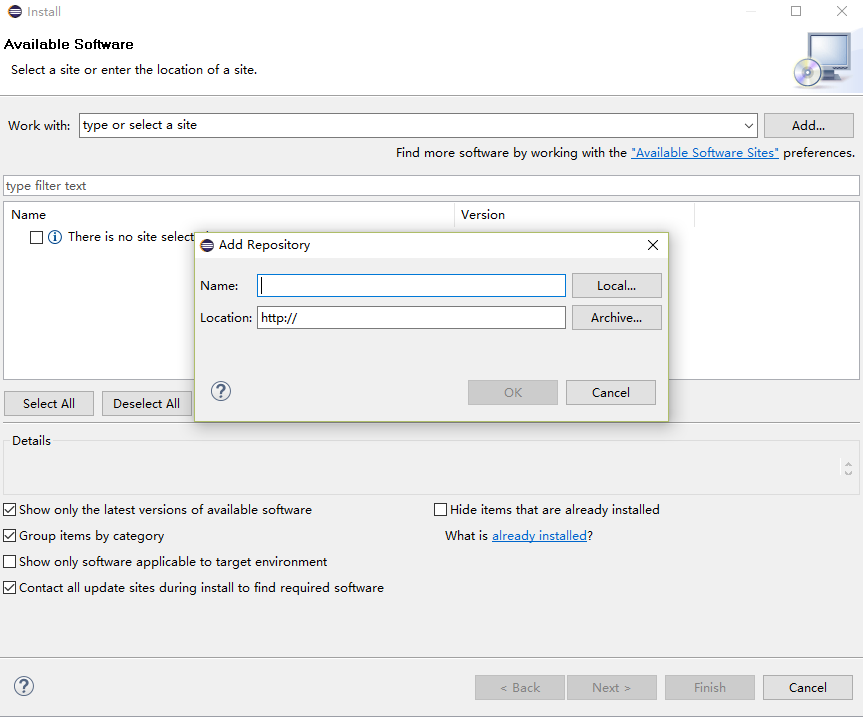
点击OK后出现了两行复选框,Select All全选,点击Next,安装时间会有点长!
接着安装SDK,给SDK配置环境变量。(底部具体AndroidSDK配置环境变量)
打开SDK安装目录,安装SDK Manager,然后在打开窗口选择要安装的SDK版本点击Install packages…(安装成功的Status会显示Installed),这里安装也有点慢,最后在弹出窗口中点击Accept All,再点击Install就行了。

(如果SDK安装目录找不到文件,也可以点击eclipse工具栏中的Android图 标进行安装)
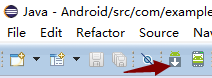
最后点击eclipse菜单上的Windows-preferences,在弹出窗口中点击Android,选择SDK安装根目录,点击OK。
接下来创建Android模拟器,点击eclipse工具栏中的Android图标,在弹出窗口中点击New…接着点击Target选择刚下载的SDK版本,点击Device选择屏幕分辨率大小,SD Card选择存储大小,最后点击OK就完成了。


创建Android项目
点击eclipse菜单File-New-Other…在弹出窗口点击Android选择Android Application Project,填写项目名称,然后一路Next最后点击Finish就完成了。
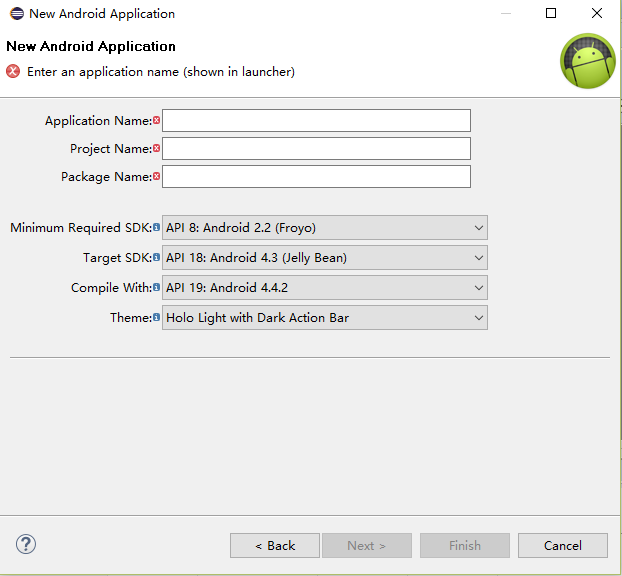
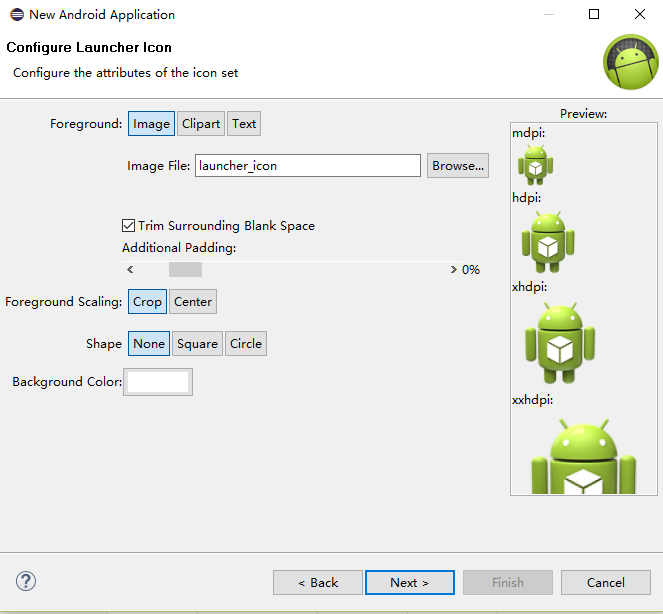

打开Android模拟器
选择Android项目右键,Run As-Android Application,然后就会看到刚才创建的Android项目模拟器,就可以对Android项目进行编译查看。

配置Java环境变量
安装JDK,在系统环境变量中新建三个变量(系统有的添加就行,没有的新建),第一个变量名:JAVA_HOME 变量值:D:\Program Files\Java\jdk1.8.0_101(JDK安装根目录)
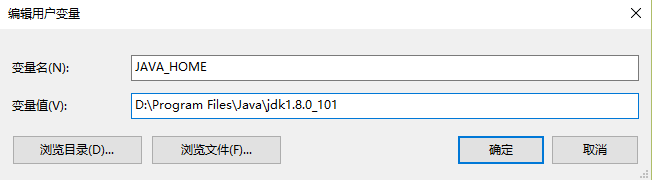
第二个变量名:CLASSPATH 变量值:.;%JAVA_HOME%\lib\dt.jar;
%JAVA_HOME%\lib\tools.jar;(注意最前面的”.”号)

第三个变量名:PATH 变量值:%JAVA_HOME%\bin;
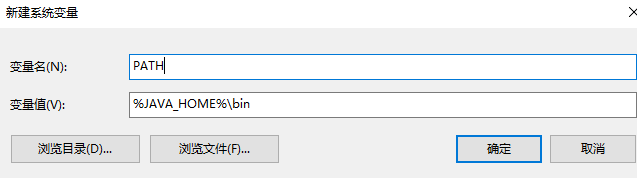
Android SDK环境变量配置
在系统变量PATH中添加androidSDK安装目录下的platform-tools和tools的目录路径(中间用逗号隔开)